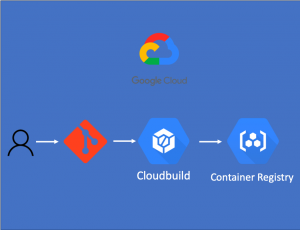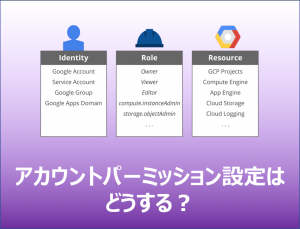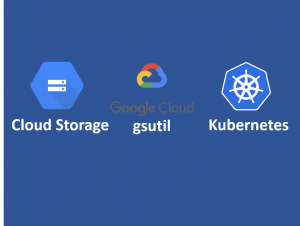こんにちは!マーケティング部のDです。DX Readyシリーズということで、業務効率化を図ることができる具体的な方法をご紹介したいと思います。
今回のテーマは、Googleスプレッドシート上でガントチャートを作成できる機能です。
これまではスプレッドシートやExcelでガントチャートを作っていた人も多いのではないでしょうか。Googleスプレッドシートは同時アクセスや共同編集も可能なので、Excelでは難しかったリアルタイムでの進捗確認が可能になります。こちらの機能は Google Cloud Next ‘22 で発表された最新機能です。
タイムラインビューとは
タイムライン ビューは、Google スプレッドシートでプロジェクトの状況を追跡できる機能です。この新しいビジュアル レイヤには、タスクの開始日と終了日、説明、管理者など、スプレッドシートに保存されているプロジェクトの情報が表示されます。
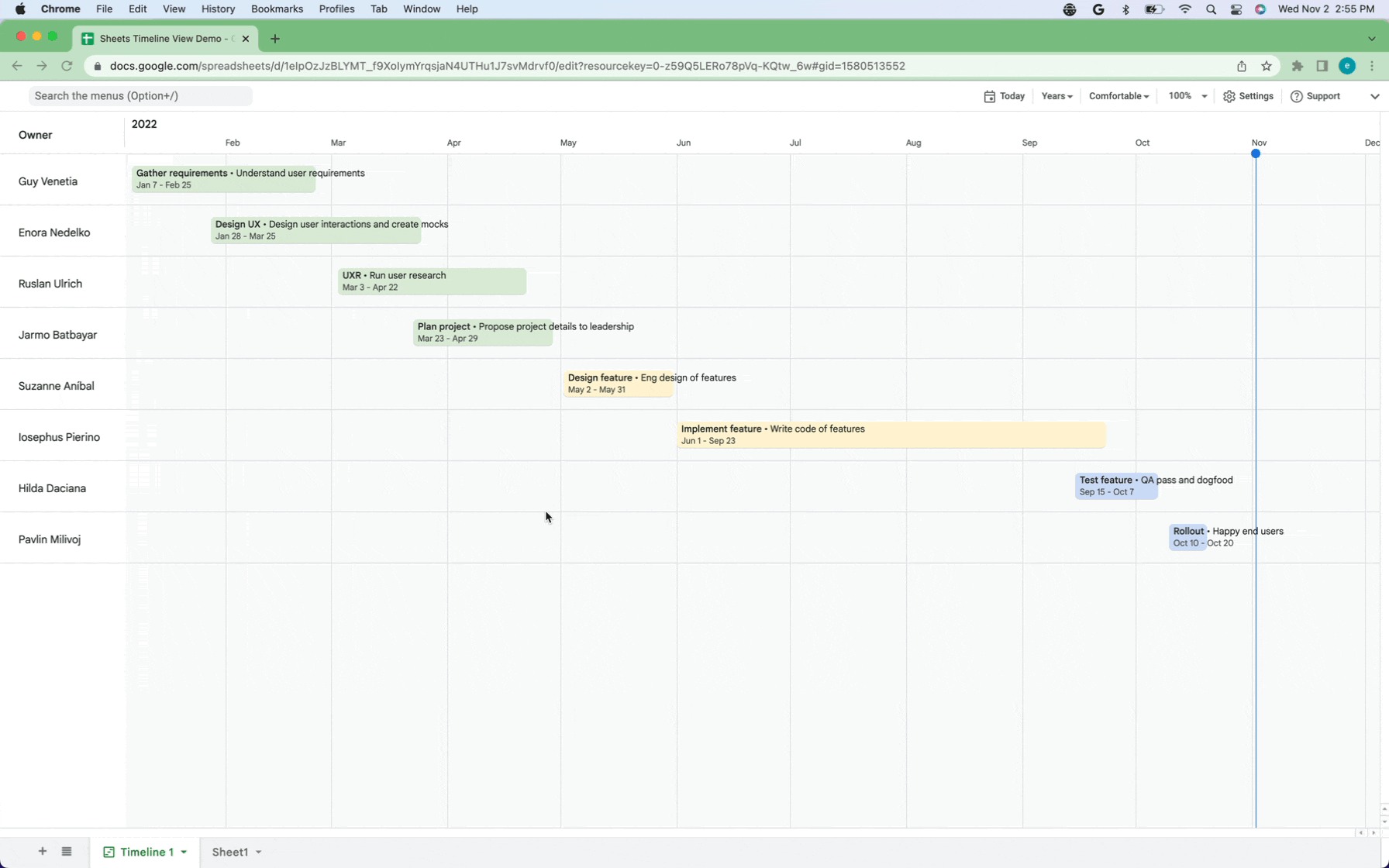
タイムラインビューの使い方
今回は展示会というイベントのタイムラインビューを作成してみます。
タイムラインは、スプレッドシートの「挿入」タブの中にあります。「データ範囲の選択」で、タイムラインビューに含めるデータの範囲を設定した上、「OK」のボタンをクリックすると、別のシートにガントチャートが作成されます。
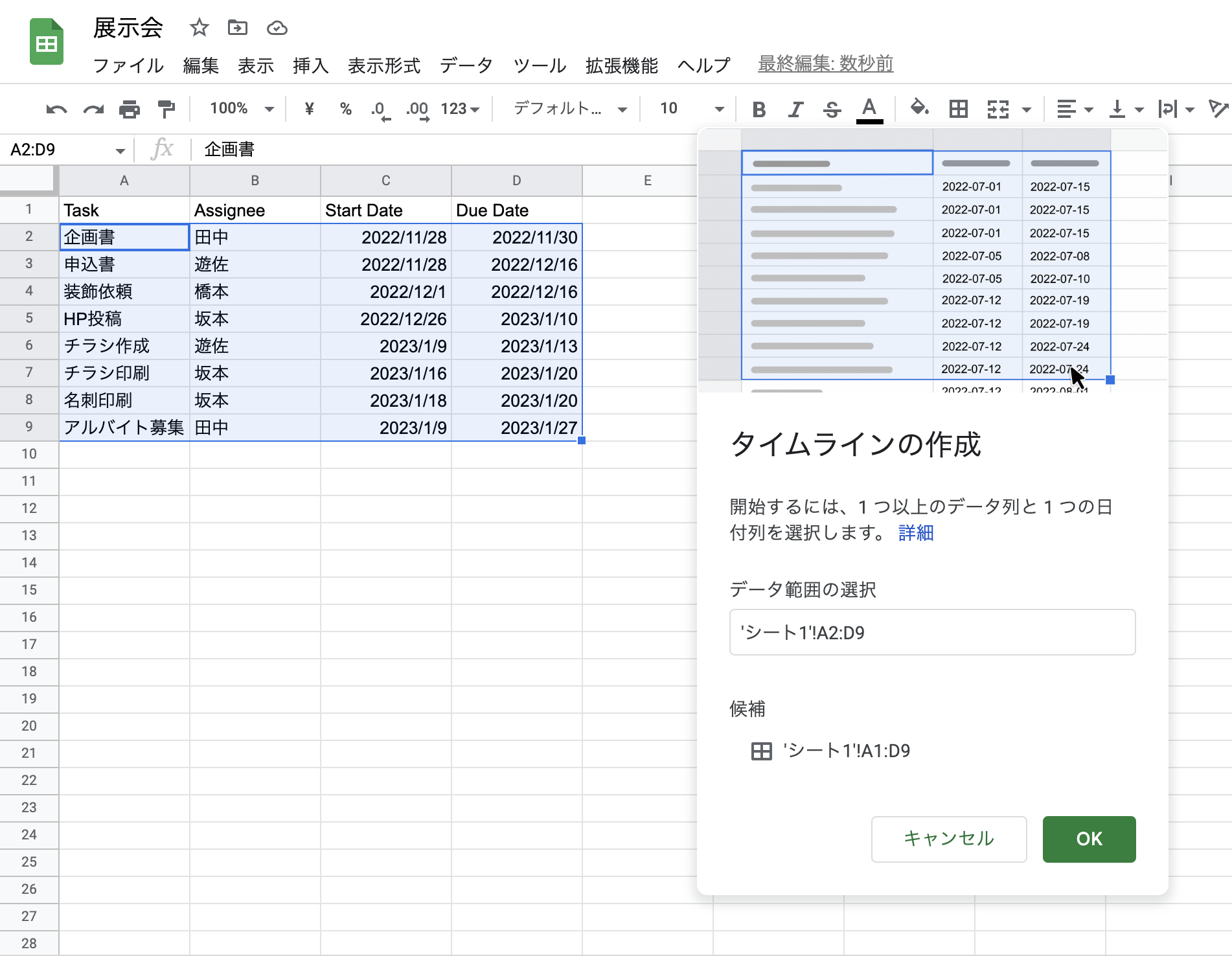
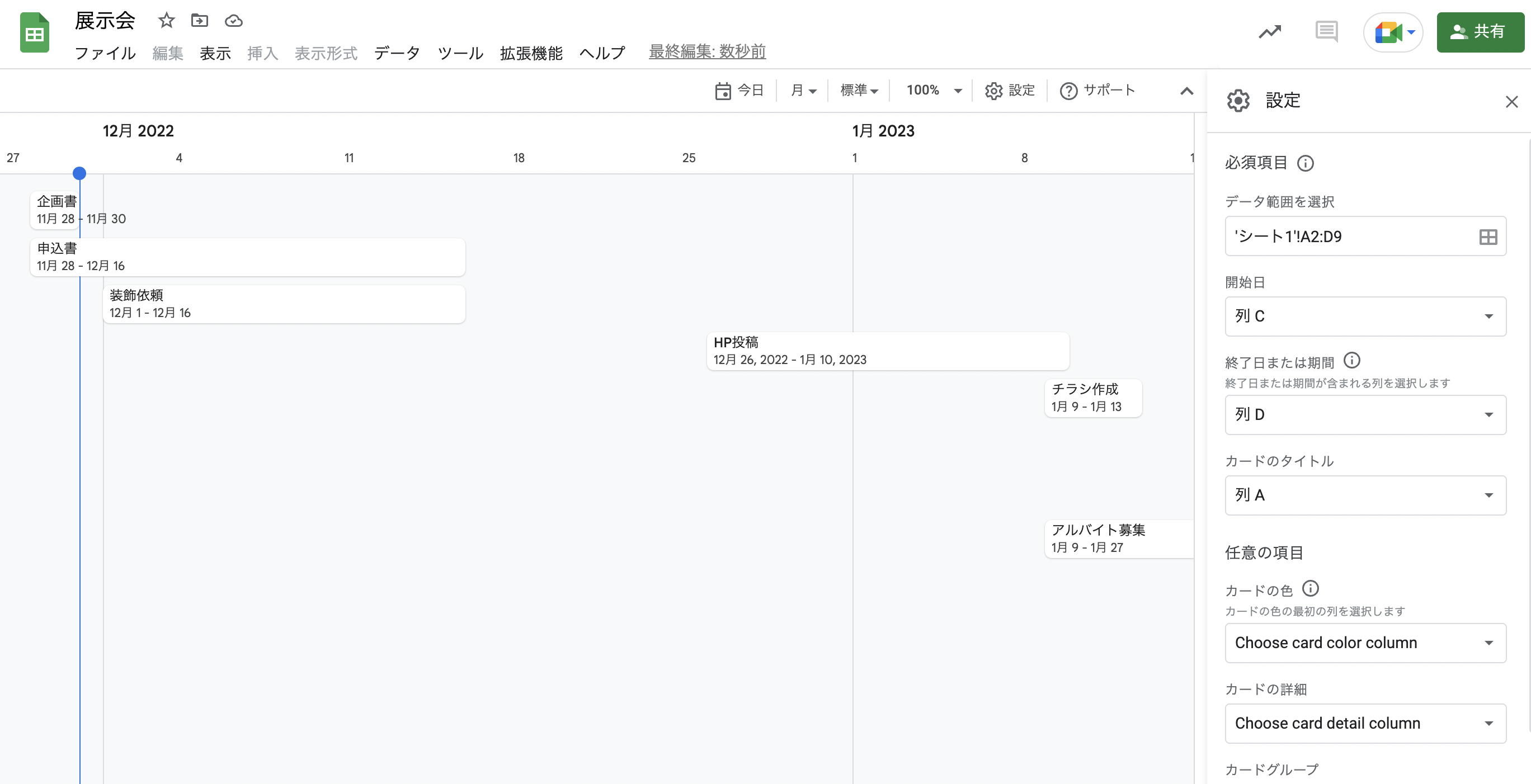
ガントチャートのひと工夫
「任意の項目」でカードの色を変えられるので、今回は担当者別で色分けしてみました。まず、条件付き書式設定ルールを適用し、担当者別の色を設定しました。
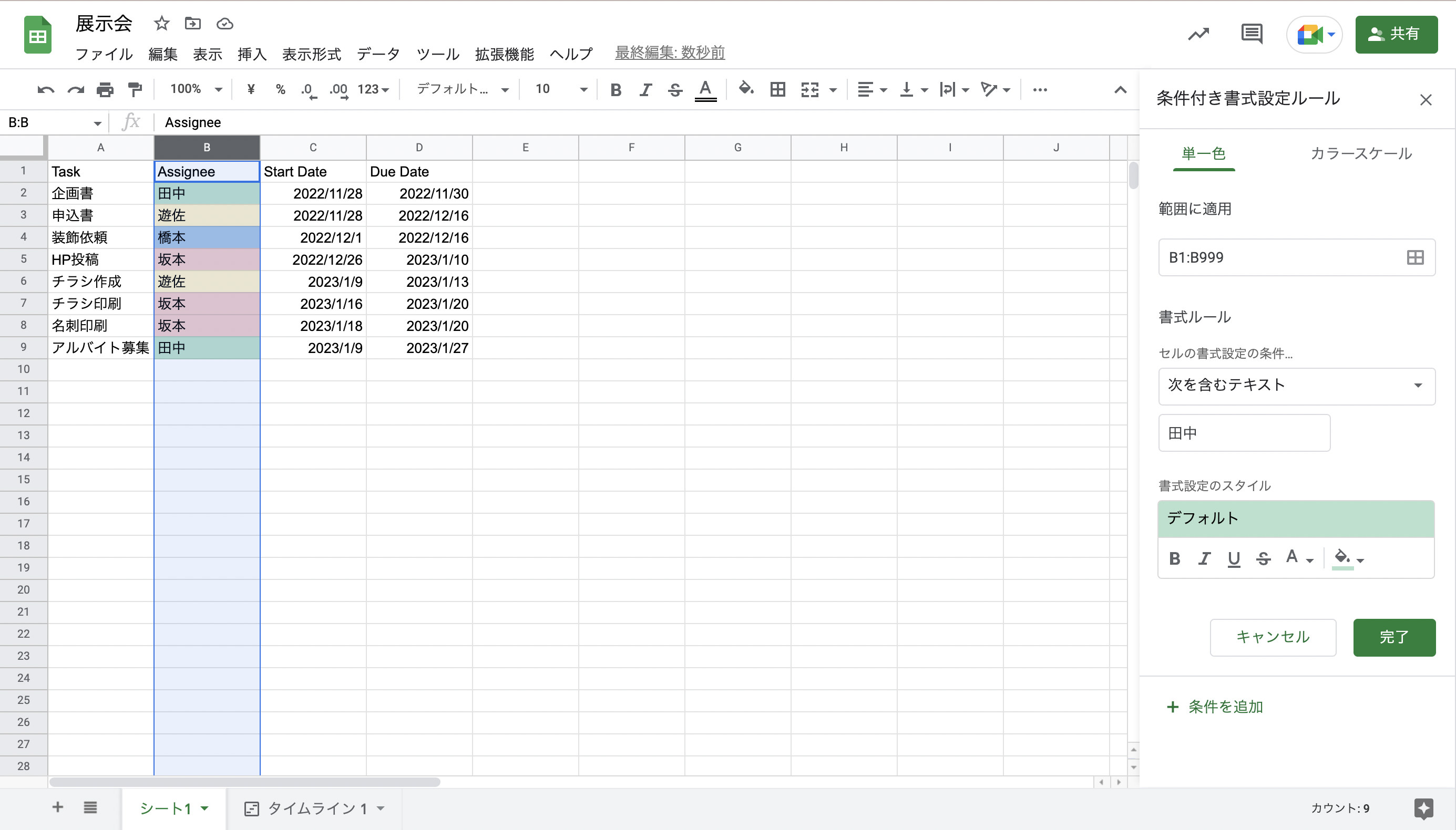
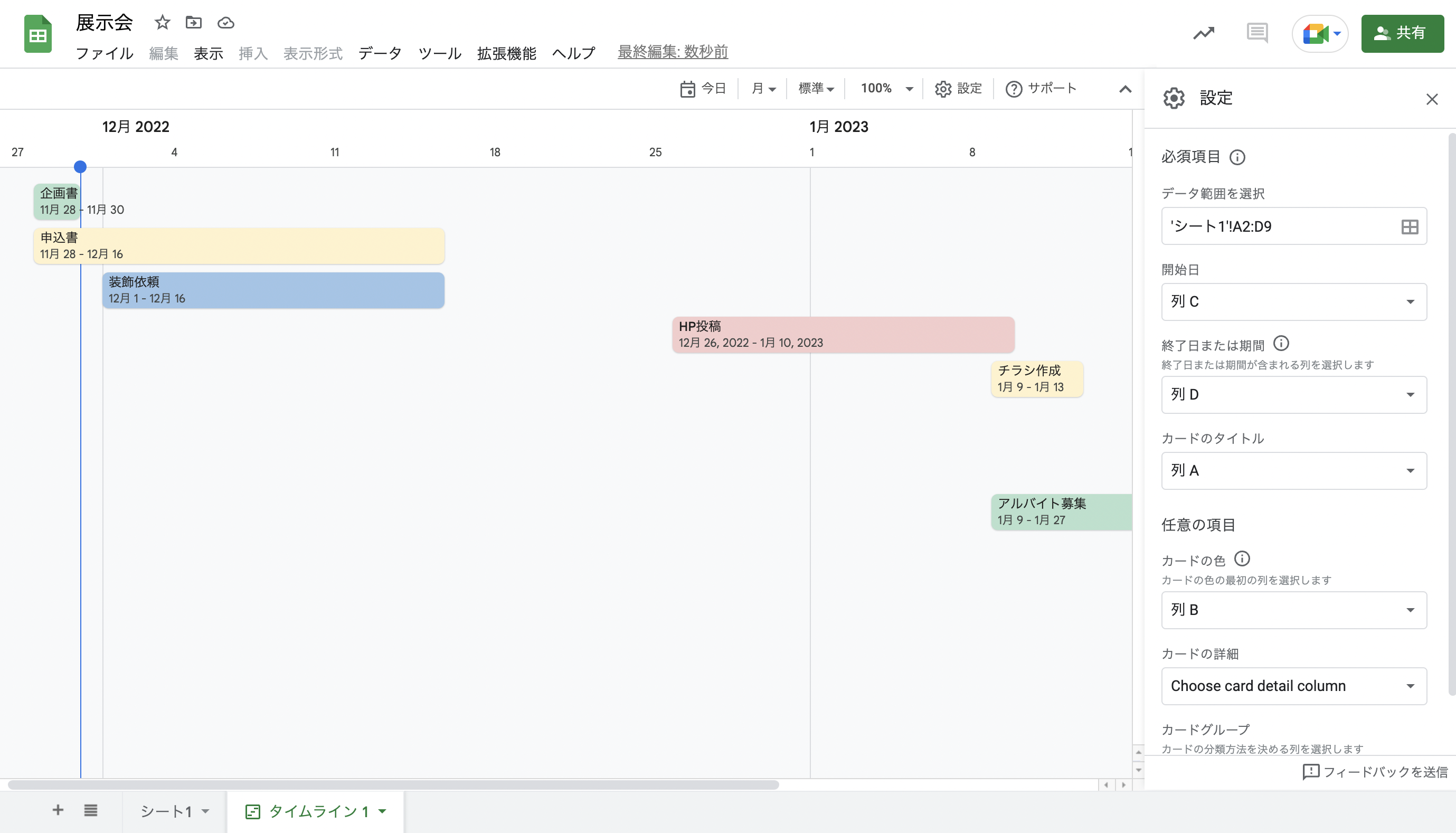
最後に、「カードグループ」では選んだ要素をもとにカードの順番を並び替えることができます。担当者別の並びにしてみました。
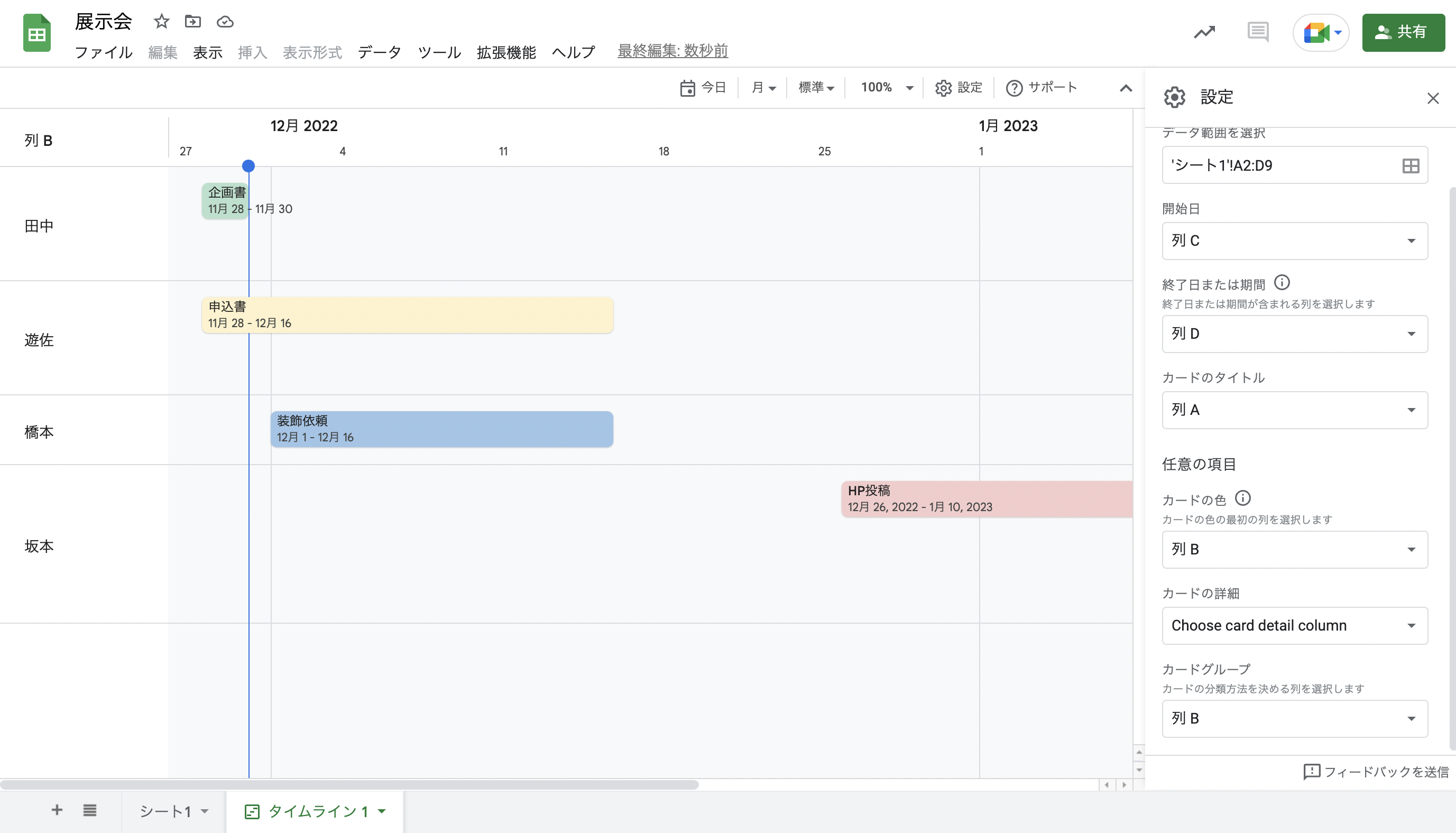
タイムラインビューの対象プラン
- Google Workspace Essentials
- Business Standard
- Business Plus
- Enterprise Essentials
- Enterprise Standard
- Enterprise Plus
- Education Fundamentals
- Education Plus
- Education Standard
- Teaching and Learning Upgrade
- 非営利団体向け Google Workspace をご利用のお客様
※G Suite Basic または Business をご利用のお客様は対象外
※個人の Google アカウントをご利用のお客様は対象外
まとめ
タイムライン ビューによって、プロジェクトの情報が簡単に操作できるようになります。
このようにガントチャートを活用することで、プロジェクトの全体像が一目でわかります。構造がシンプルであり、視覚的にも理解しやすいので、専門知識がないメンバーでも扱いやすいのが大きなメリットです。
また、マーケティング キャンペーンやプロジェクトのマイルストーン、スケジュール、チーム間のコラボレーションなどの管理にも活用できます。